Soms bent u misschien moe van het gedoe om uw apparaten met talloze kabels aan te sluiten om van uw favoriete muziek of video's te genieten. Draadloze oplossingen werden echter geïntroduceerd vanwege de snelle wereld van de technologie. AirPlay van Apple en DLNA hebben het spel van traditionele bekabelde verbindingen veranderd. Deze draadloze technologieën staan bekend om hun functie: het bekijken van media-inhoud van het ene apparaat naar het andere zonder een fysieke kabel.
Zoals we vergelijken AirPlay en DLNA, zullen we de functies, compatibiliteit en prestaties van deze twee draadloze streamingtechnologieën verkennen. Nadat u DLNA AirPlay-mirroring duidelijk begrijpt, wordt de keuze tussen de twee duidelijker. Ga dus meteen naar de volgende sectie hieronder.
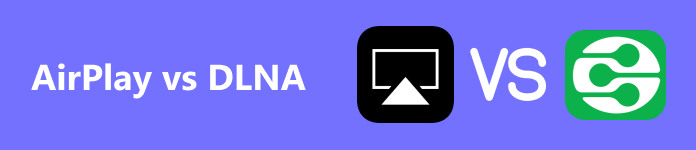
- Deel 1: Verschil tussen DLNA en AirPlay Mirroring
- Deel 2: DLNA en AirPlay Mirroring gebruiken
- Deel 3: Bonus: spiegel uw telefoon naar uw pc
- Deel 4: Veelgestelde vragen over AirPlay versus DLNA
Deel 1. Verschil tussen DLNA en AirPlay Mirroring
Als u zich afvraagt wat het verschil is tussen DLNA en AirPlay Mirroring, dan komt het neer op verschillende factoren. DLNA staat voor Digital Living Network Alliance en is een set richtlijnen die apparaten in staat stelt om media te delen via een thuisnetwerk. Aan de andere kant is AirPlay Mirroring een gepatenteerde technologie die is ontwikkeld door Apple en waarmee gebruikers hun schermen kunnen spiegelen of media kunnen streamen vanaf Apple-apparaten. Om een gedetailleerde vergelijking te maken, beginnen we met dit basisverschil:
Ondersteunde platforms
• AirPlay wordt uitsluitend ondersteund op Apple-apparaten zoals iPhones, iPads, Macs en Apple TV's.
• Diverse apparaten, waaronder Android-smartphones, Windows-pc's, Smart TV's en gameconsoles ondersteunen DLNA.
Functies en functionaliteiten
• Airplay biedt ideale integratie met andere Apple-apparaten, waardoor audiostreaming in meerdere kamers, schermspiegeling en videoweergave van apps als Netflix en YouTube mogelijk zijn.
• DLNA richt zich meer op het delen van media en maakt het streamen van inhoud vanaf verschillende apparaten mogelijk, ongeacht de platforms. Het biedt ook mediabediening, zoals pauzeren, nummers overslaan en het volume aanpassen via het bedieningsapparaat.
Compatibiliteit en interoperabiliteit
• Voor AirPlay is het nodig dat de apparaten met hetzelfde wifi-netwerk zijn verbonden en dat de apparaten over de gepatenteerde technologie van Apple beschikken voor naadloze compatibiliteit.
• DLNA werkt op standaard netwerkprotocollen, zoals HTTP, UPnP en RTP, waardoor het compatibel is met verschillende apparaten van verschillende fabrikanten.
Kwaliteit van streaming
• AirPlay biedt over het algemeen streaming van hogere kwaliteit dankzij de ondersteuning voor een resolutie tot 4K en verliesvrije audio.
• DLNA ondersteunt verschillende video- en audioformaten, maar de kwaliteit kan variëren afhankelijk van het apparaat en de netwerkomstandigheden.
Deel 2: DLNA en AirPlay Mirroring gebruiken
1. AirPlay-spiegeling
Met Screen Mirroring met AirPlay kunt u het scherm van uw apparaat streamen en weergeven op een compatibele tv of projector. Of u nu foto's, video's of presentaties deelt, met AirPlay kunt u uw content spiegelen in verbluffende details en helderheid.
Leer hieronder in slechts een paar eenvoudige stappen hoe u uw scherm moeiteloos kunt spiegelen met AirPlay.
Stap 1 Navigeer op uw Mac- of iOS-apparaat naar Instellingen. Open het Wi-Fi-menu om dit in te schakelen. Kies vervolgens het Wi-Fi-netwerk waarmee u verbinding wilt maken en voer het vereiste wachtwoord in.
Stap 2 De volgende stap is het inschakelen van AirPlay Mirroring op uw apparaat. Veeg omhoog vanaf het onderste gedeelte van het scherm om toegang te krijgen tot de controle Center. Tik op de screen Mirroring icon. Selecteer vervolgens het apparaat waarnaar u uw scherm wilt spiegelen.
Stap 3 Nadat u AirPlay Mirroring op uw apparaat hebt ingeschakeld en het apparaat hebt geselecteerd waarnaar u uw scherm wilt spiegelen. Ga naar de app of inhoud die u wilt spiegelen op uw iOS-apparaat of Mac. Uw scherm zou nu op het geselecteerde apparaat moeten worden gespiegeld. Om het spiegelen te stoppen, schakelt u eenvoudig AirPlay Mirroring op uw apparaat uit.
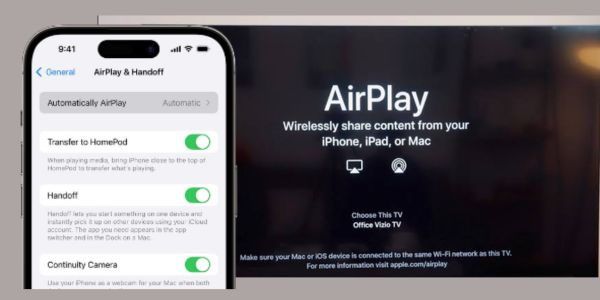
2. DLNA-spiegeling
Aan de andere kant werkt het delen van je scherm met DLNA net iets anders. Hierbij wordt een DLNA-gecertificeerd apparaat, zoals een smart-tv of mediaspeler, gebruikt om inhoud van uw apparaat op een groter scherm te streamen en weer te geven. Hier zijn de technische stappen om uw smartphone te verbinden met DLNA-gecertificeerde apparaten
Stap 1 Ga op uw smartphone naar Instellingen om de Aansluiting. Selecteer vervolgens het screen Mirroring optie. Schakel Screen Mirroring in en wacht tot uw smartphone naar beschikbare apparaten zoekt. Selecteer in dit geval uw DLNA-gecertificeerde apparaat uit de lijst met beschikbare apparaten.
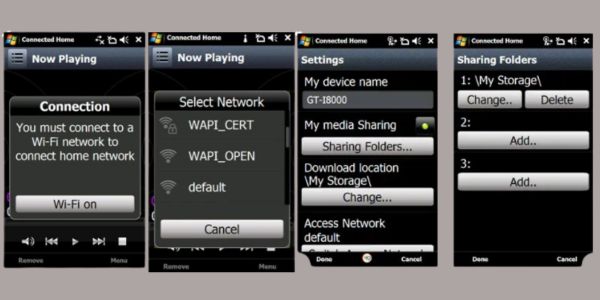
Stap 2 Zodra u uw smartphone met DLNA hebt verbonden en DLNA-mirroring op uw smartphone hebt ingeschakeld, kunt u beginnen met het streamen van media zoals video's, foto's en muziek naar uw apparaten. Open de mediaspeler op uw smartphone. Selecteer de media die u wilt afspelen.
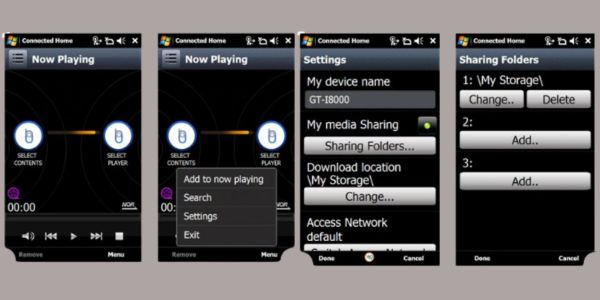
Stap 3 Klik op de screen mirroring pictogram op uw mediaspeler en selecteer uw DLNA uit de lijst met beschikbare apparaten. Uw media worden afgespeeld op uw tv-scherm.
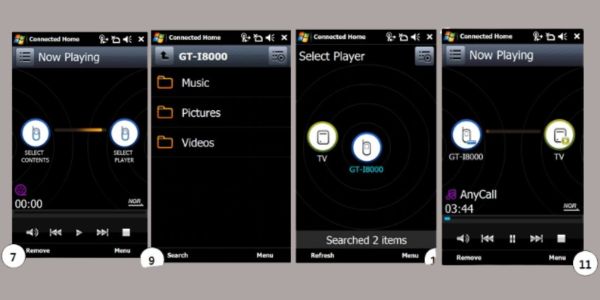
Deel 3. Bonus: spiegel uw telefoon naar uw pc
Apeaksoft Telefoonspiegel software kunt u het scherm van uw telefoon gemakkelijk delen met uw pc. Met deze software kunt u uw apparaat eenvoudig spiegelen en bedienen op een groter scherm. Het is ideaal voor presentaties, gamen of het bekijken van content van uw telefoon. De functies omvatten naadloze connectiviteit tussen uw telefoon en pc. U kunt een soepele overgang van het delen van content hebben. Het kan meerdere soorten media spiegelen, zoals foto's, video's en apps, wat veelzijdigheid in het gebruik biedt. Bovendien verbetert het bedienen van uw mobiele apparaat met de muis en het toetsenbord van de pc de gebruikerservaring.
Apeaksoft Phone Mirror is een efficiënt hulpmiddel voor diegenen die hun smartphone-inhoud naadloos en zonder problemen willen delen met een groter scherm. De eenvoudige interface en handige functies maken het de beste keuze voor iedereen die op zoek is naar een betrouwbaar DLNA AirPlay-alternatief. Volg de gedetailleerde stappen hieronder om uw telefoon succesvol naar uw pc te spiegelen.
Stap 1 Installeer de Phone Mirror-software op uw pc
Bezoek de officiële website van Apeaksoft Mirror en klik op de downloadknop om het bestandsinstallatieprogramma te downloaden. Zodra het downloaden is voltooid, voert u het installatieprogramma uit en volgt u de instructies op het scherm om het installatieproces te voltooien.
Stap 2 Selecteer de verbindingsmodus
Start het programma om uw telefoon op uw pc aan te sluiten. Kies daarna de verbindingsmethode die het beste bij uw telefoon past, zoals USB of Wi-Fi. Volg eenvoudigweg de aanwijzingen en instructies en klik op de Volledige om door te gaan met het instellen van de verbinding. Een pop-upverzoek voor het installeren van het FoneLab Spiegel app op uw telefoon verschijnt. Klik Allow or Install op uw telefoon om de benodigde machtigingen voor de verbinding te verlenen.
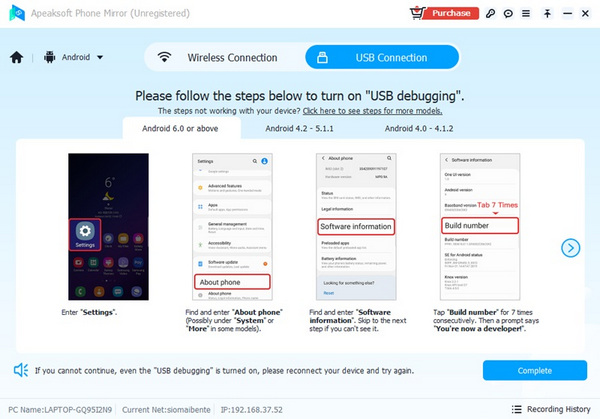
Stap 3 Spiegel uw telefoon naar pc
Zodra de verbinding tussen uw telefoon en pc tot stand is gebracht, kunt u nu beginnen met het spiegelen van het scherm van uw telefoon naar uw pc. Selecteer de modus voor het spiegelen van het scherm die u verkiest, of dit nu landschap of portret is. U kunt ook uw pc-scherm vastleggen of screenshots maken van het scherm van uw smartphone tijdens het spiegelen.
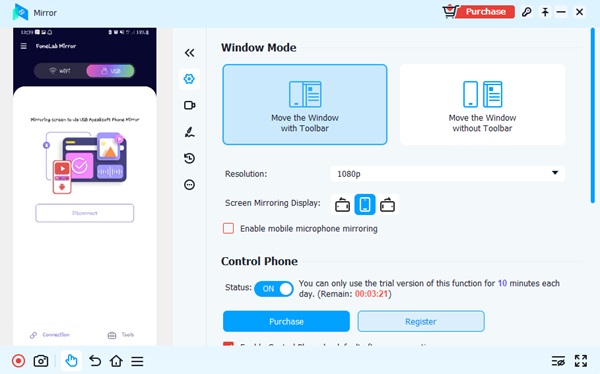
Deel 4. Veelgestelde vragen over AirPlay versus DLNA
Kan ik DLNA op mijn iPhone gebruiken?
Ja, er zijn populaire DLNA-apps voor iPhone die u kunt gebruiken, waaronder iMediaShare en AllConnect. Deze bieden eenvoudig toegang tot de DLNA-functionaliteit op uw iPhone. Ze kunnen u ook helpen uw iPhone te verbinden met DLNA-apparaten en media naadloos te streamen.
Welk protocol is beter voor schermspiegeling, AirPlay of DLNA?
AirPlay wordt over het algemeen als beter beschouwd voor schermspiegeling omdat het een lagere latentie en hogere kwaliteit heeft. Het is ook eenvoudiger in te stellen en te gebruiken in vergelijking met DLNA. Als u echter een gemengd ecosysteem van apparaten heeft, is DLNA wellicht een betere keuze, omdat het universeler is.
Waarom heeft AirPlay een lagere latentie vergeleken met DLNA?
AirPlay heeft een lagere latentie dan DLNA omdat het een eigen protocol gebruikt dat is geoptimaliseerd voor Apple-apparaten. Bovendien maakt AirPlay gebruik van hardwareversnelling, wat de latentie helpt verminderen. Aan de andere kant is DLNA een open standaard die op veel verschillende apparaten werkt, wat kan leiden tot inconsistenties in prestaties en latentie.
Conclusie
Je kan kiezen AirPlay of DLNA voor schermspiegeling waarvoor geen extra kabels of hardware nodig zijn. Beide apparaten hebben hun voordelen en het hangt uiteindelijk af van uw beschikbare apparaten en persoonlijke voorkeuren. De sleutel is het kiezen van het beste protocol voor uw specifieke behoeften en het garanderen van de compatibiliteit van het apparaat. Apeaksoft Phone Mirror is de best aanbevolen software voor het delen van het scherm van uw telefoon met uw pc. Deze tool is ideaal voor Android- en iOS-apparaten, biedt een verscheidenheid aan verbindingsmethoden en biedt een hoogwaardige spiegelervaring.




